In Folge öffnet sich das Smilemodellierungs-Fenster
|
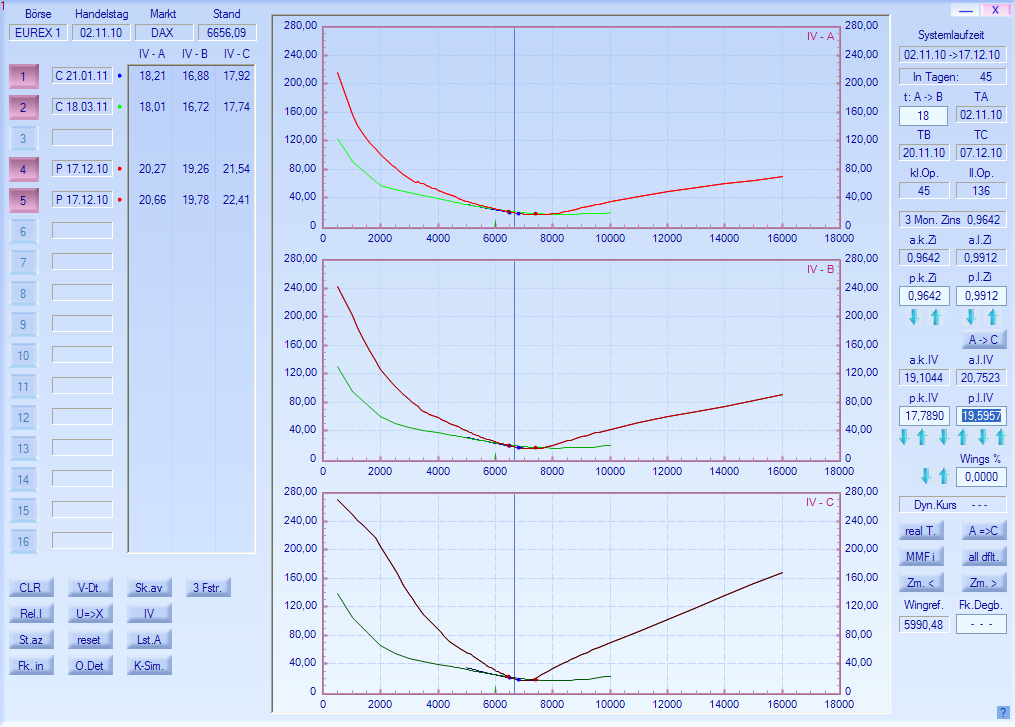
|
Erklärung der verschiedenen Einstellparameter |
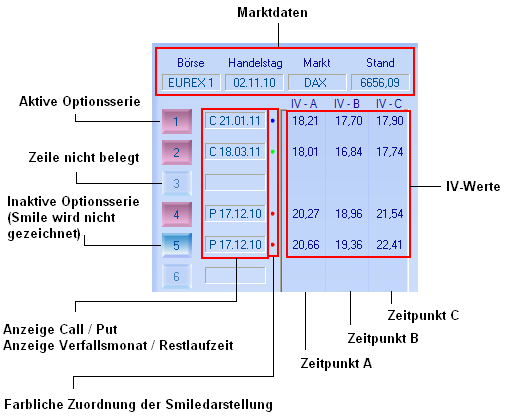
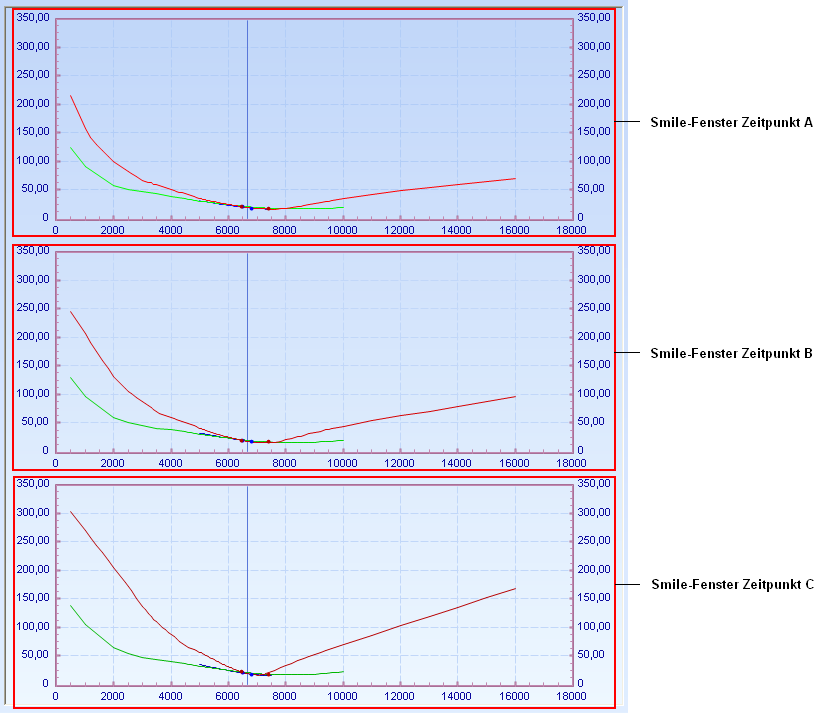
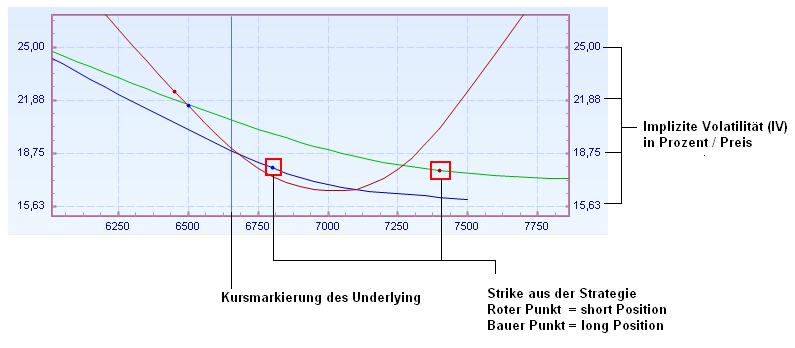
|
Übersicht / Erklärung der Einstellbuttons
|
|
CLR /
act. |
Alle
Positionen aktiv / inaktiv |
Sk.av
/ Sk.en |
Skalierung einfrieren / lösen |
|
Rel.L |
Multiple Laufzeiten deaktivieren |
IV /
Preis |
Darstellung Y-Achse IV oder Preis |
|
St.az |
Strikes
anzeigen |
Lst.A
/ Lst.B |
Liniendarstellung normal oder in 3D |
|
Fk.
in / Fk. ak |
Fadenkreuz aktiv / inaktiv |
K-Sim. |
Bewegliche Kurssimulation, interaktiv |
|
V-Dt
/ Tg.V. |
Verfallsdatum / Restlaufzeit in Tagen |
3
Fstr. / 1 Fstr. |
Darstellung 1 Fenster oder 3 Fenster |
|
U=>X
/ %=>X |
Underlying absolut / prozentual |
A |
Wenn 1
Fenster aktiv, Zeitpunkt A |
|
reset |
Reset
Skalierung |
B |
Wenn 1
Fenster aktiv, Zeitpunkt B |
|
O.Det |
Optionsdetails |
C |
Wenn 1
Fenster aktiv, Zeitpunkt C |
|
|
|
|
|
|
Multiple Laufzeiten deaktivieren
Beinhaltet die
Strategie mehrere Optionen derselben Laufzeit, so wird jeweils pro
Laufzeit nur eine Zeile aktiviert. Wie unten ersichtlich, haben die Positionen 4
und 5 die gleiche Laufzeit. Durch einen Klick auf den Button "Rel.L"
werden Positionen mit gleicher Laufzeiten bis auf eine Position inaktiv gesetzt.
 |
|
Darstellung der Impliziten Volatilität / Preis
Durch einen Klick auf
dem Button "IV" wechselt man zur Preisansicht. Im Button erscheint nun die Aufschrift
"Preis" |
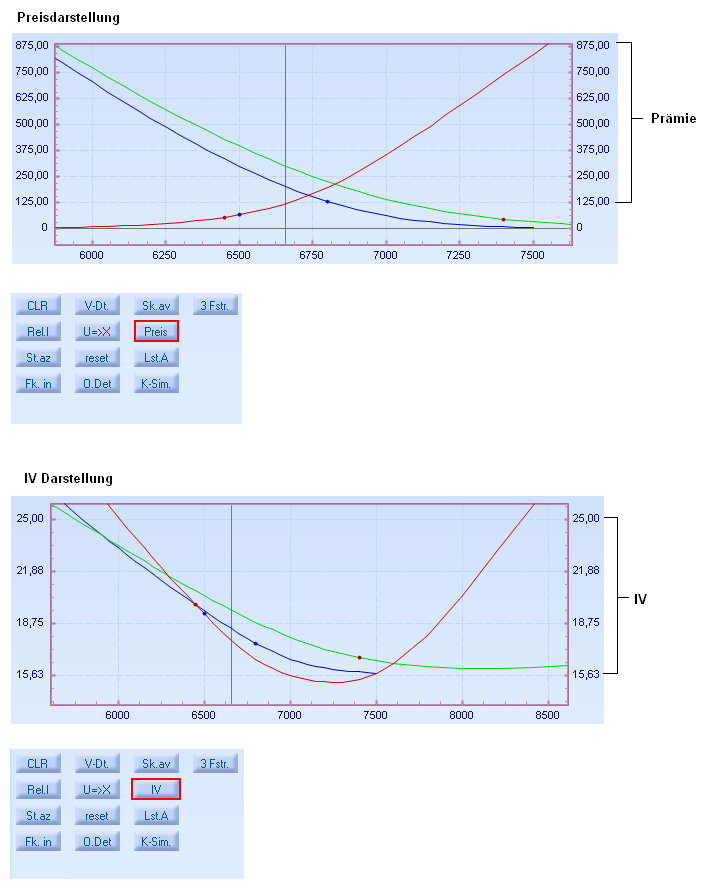
|
Strikes anzeigen
Beim Anklicken des Buttons "St.az"
werden alle Strikes der Optionsserie angezeigt. Zur Kontrolle färbt sich
der Button rot ein. |
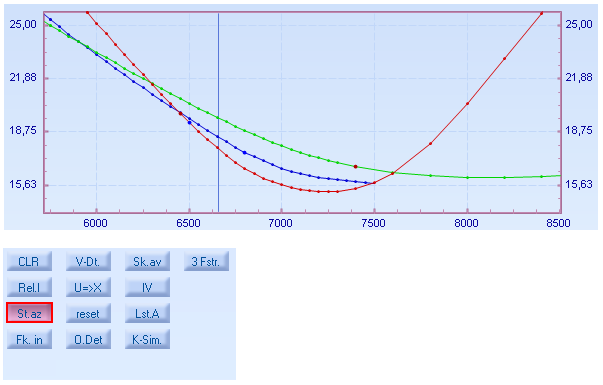
|
Liniendarstellung in 3D
Hierbei werden die
Linien im 3D-Style angezeigt. Der Button wechselt zur Anzeige "Lst.B" |
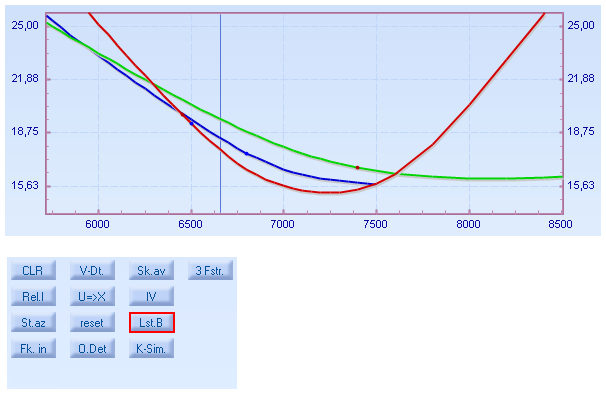
|
Fadenkreuz aktivieren
Ein Klick auf "Fk.in"
aktiviert das Fadenkreuz. Der Button wechselt zur Anzeige "Fk.ak" und
färbt sich zur Kontrolle rot. Zusätzlich wird der Wert der impliziten
Volatilität / Preis der Optionsprämie im Anzeigefeld der Positionszeilen
angezeigt. Wird das Fadenkreuz über einen Strike der Positionszeile
positioniert, so färben sich die Werte der IV's / Prämien rot ein. |
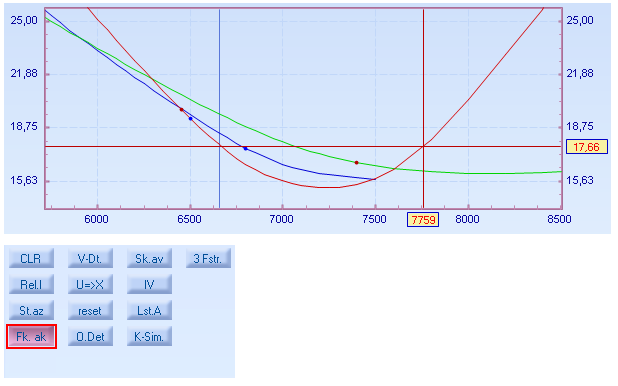
|
Ist
die 3-Fensteransicht aktiviert, so färben sich die IV-Werte/Prämien
violett ein, je nachdem in welchem Fenster der drei Zeitpunkte A, B oder
C das Fadenkreuz bewegt wird. Nachfolgend ein Beispiel im
3-Fenster-Modus: das Fadenkreuz ist im mittleren Fenster
(Fenster-Zeitpunkt B) und genau auf dem Strike der Positionszeile 1 platziert: |
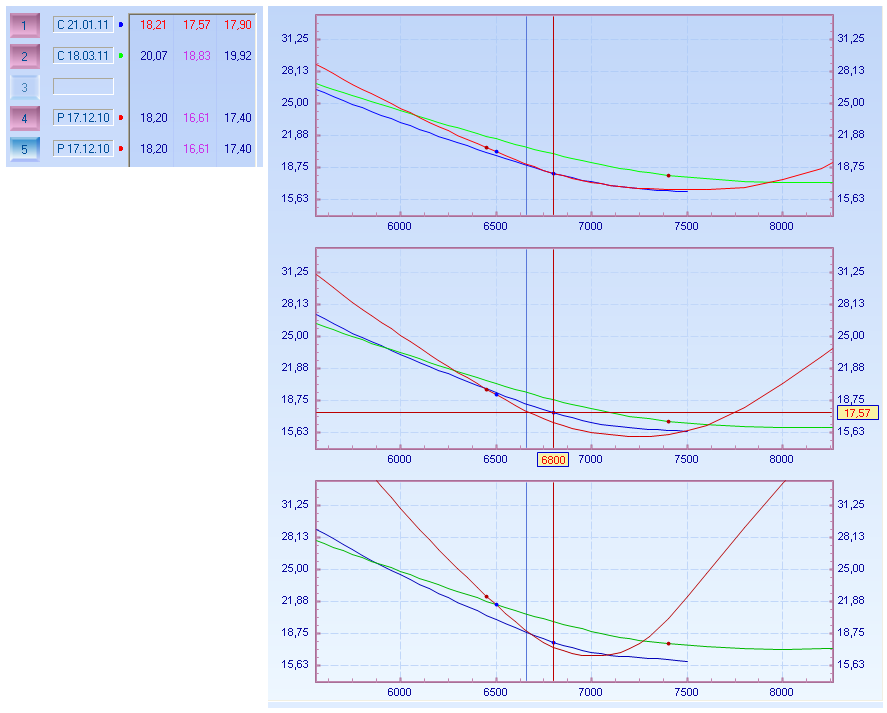
|
Bewegliche Kurssimulation
Hierbei handelt es sich
um ein interaktives Tool, welches in Anhängigkeit des Fadenkreuzes die
Smile- / Preis- Kurve in der Bewegung anzeigt. Dieses Kapitel wird
ausführlich im Sub-Menü Kurssimulation erörtert. |
|
Strategiesimulation
Darstellung des
Funktionsgraphen als Auswertung der jeweiligen Einstellungen. Dieses
Kapitel wird ausführlich im Sub-Menü Strategiesimulation erörtert. |
|
Verfallsdatum / Restlaufzeit in Tage
Beim Klick auf den Button "V-Dt."
wird die Anzeige vom Verfallsdatum zur Restlaufzeit in Tagen
gewechselt. Die Anzeige des Buttons wechselt zu "Tg.V.". |
|
Skalierung ändern / zoomen / Grafik bewegen / Reset Skalierung
Zum Zoomen mit
der rechten Maustaste in das Grafikfenster klicken und mit gedrückter
Maustaste von links nach rechts bewegen, anschließend die rechte
Maustaste wieder loslassen. Die Grafik wird nun für diesen Abschnitt
neu gezeichnet.
Zum Strecken oder Stauchen der Grafik in der Preisskala der X-Achse mit
linker gedrückten Maustaste die Maus horizontal bewegen.
Zum Strecken oder Stauchen der Grafik in der Y-Achse mit der
linken gedrückten Maustaste in der IV/Preis-Skala der rechten Seite die Maus vertikal
bewegen.
Zum gleichzeitigen
Strecken oder Stauchen der X- und Y-Achse im Verhältnis
1:1, mit der linken gedrückten Maustaste in der IV/Preisskala auf der
linken Seite der Grafik vertikal bewegen.
Grafik
bewegen:
Mit der linken Maustaste die Grafik anklicken und mit gedrückter linken
Maustaste die Grafik in die gewünschte Richtung bewegen. Anschließend
Maustaste loslassen.
Reset Skalierung:
Durch einen Klick auf den Button "reset" wird die Skalierung der Grafik zurück gesetzt. |
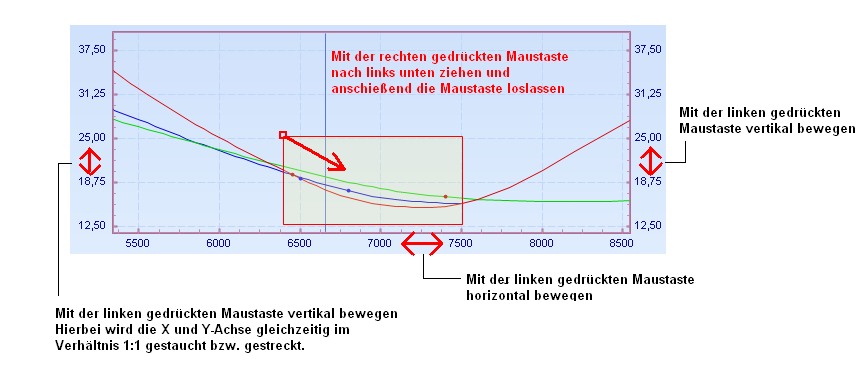
|
Optionsdetails
Durch das Anklicken des Buttons
"O.Det" werden Details der einzelnen Optionen angezeigt, indem Sie den Mauszeiger auf die gewünschte Position in der Grafik
führen. |
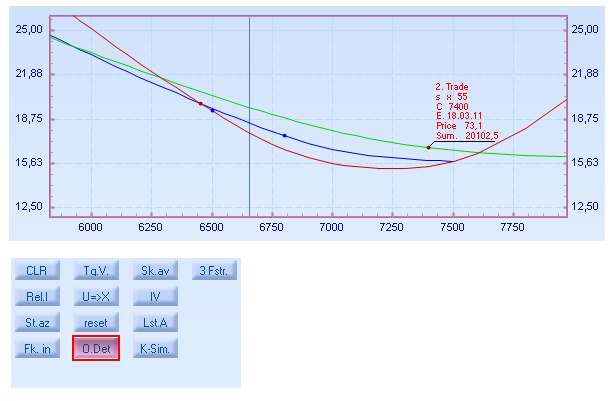
|
Darstellung in einem oder drei Grafik-Fenster
Zur übersichtlicheren
Analyse kann man den Zeitpunkt A, B und oder C in einem großen Grafikfenster
anzeigen lassen. Dazu auf den Button "3 Fstr." klicken.
Anschließend werden 3 weitere Buttons angezeigt. Danach den gewünschten Zeitpunkt
anklicken. Der gewählte Zeitpunkt wird rot hinterlegt. |
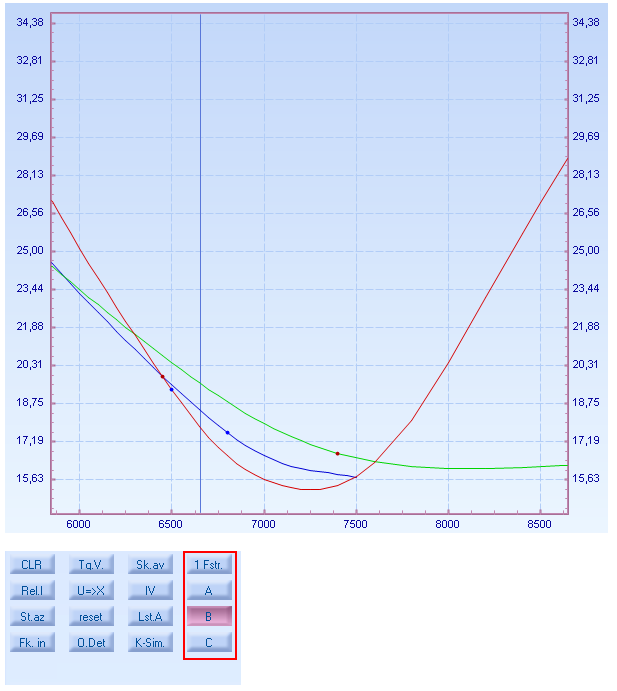
|
Darstellung der Zeitpunkte A, B und C in einem Fenster |

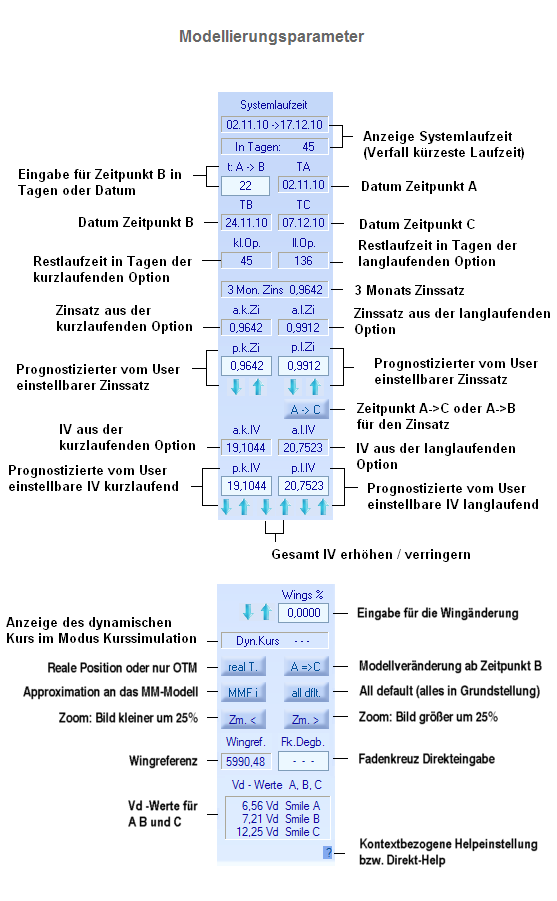
| real T./OTM |
Berechnungsgrundlage der IV analog der Datenbank / Umstellung der ITM auf OTM Optionen |
A=>C / B=>C |
Zeitpunkt A->C oder B->C für die IV |
|
MMFi/MMF |
Approximation an das MarketMaker-Modell |
all dflt. |
Alle Parameter auf Ausgangsbasis |
|
Zm. < |
Zoom: Bild um 25% kleiner |
Zm. > |
Zoom: Bild um 25% größer |
|
Wingref. |
Wingreferenz: Wingspezifikation nach Vandermart |
Fk.Degb. |
Direkteingabe der Fadenkreuzposition |
|
Vd-Werte |
Ausgabe der Vd-Werte.
(siehe Wingspezifikation) |
? |
Modusumstellung für das Kontext-
bezogene Help. (siehe Direkt-Help) |
|
real
T. / OTM
real T. : Für
die Berechnungsgrundlage der IV's wird die Optionsserie aus der Datenbank herangezogen
OTM: Reicht die Präzision für die Berechnung der IV's aus der Datenbank nicht mehr aus
(IV-Anteil der Prämie zu gering), so werden die ITM Optionen auf OTM umgestellt und als
Berechungsgrundlage verwendet |
|
Zeitpunkt A=>C / Zeitpunkt B=>C
Implizite Volatilitätsänderungen
A=>C: Ab
Zeitpunkt B werden die IV-Verhältnisse analog zu den Startbedingungen
(Zeitpunkt A) zurückgefahren, jedoch über die Zeit transformiert
B=>C: Ab Zeitpunkt B bis Zeitpunkt C bleiben die IV-Verhältnisse
gleich |
|
Zeitpunkt A-> / Zeitpunkt A->B
Zinsänderungen
A->C: Die
prognostizierten Zinsen werden von Zeitpunkt A bis Zeitpunkt C
angefahren
A->B: Die prognostizierten Zinsen werden von Zeitpunkt A bis
Zeitpunkt B angefahren und bleiben dann Konstant bis Zeitpunkt C
|
|
MMFi / MMF
Der MarketMaker kann das Settlement der Optionen in gewissen Grenzen beeinflussen.
Diese "Abweichungen" (durch Stellen der Quotes oder durch durchgeführte
Trades) sind dann im Smile als "Ecken und Kanten" ersichtlich. Beim
aktivieren des Buttons "MMFi" wird eine Approximation durchgeführt, was eine Art
Glättung darstellt. Wird die Approximation gewählt, so wechselt die Anzeige des Buttons auf
"MMF" und wird rot hinterlegt.
|
|
Zm.< / Zm >
Mit diesen beiden Buttons ist eine fixe Vergrößerung / Verkleinerung der Grafik möglich.
|
|
Wingref.
Der Optionssmile spielt eine entscheidende Rolle bei der Systementwicklung. Für die Ausprägung dieses "Smiles" gibt es
jedoch keine genormte Spezifikation an der man sich orientieren könnte. Auf Grund dieses Defizits haben wir eine eigene Spezifikation
entwickelt um die Änderungen der "Wings" (bei den Wings handelt es sich um das untere und obere Ende des Optionssmiles) nachvollziehbar
in klare Werte fassen zu können. Besonders beim Vergleich von gewissen Marktsituationen ist es unabdingbar sich dieser, wenn auch selbst
erstellten, Norm bedienen zu können.
|
|
Fk. Degb.
Durch die numerische Direkteingabe der X-Position des Fadenkreuzes springt dieses direkt an die angegebene Position und wird dort eingefroren.
Somit ist man nun in der Lage sämtliche Parameter schnell und präzise abzulesen. Will man in Folge das Fadenkreuz wieder manuell bewegen, so
muss es erst durch einen Rechtsklick der Maus das Fadenkreuz wieder gelöst werden (eingefrorenen Zustand inaktivieren).
|
|
Vd-Werte
Der Vd-Wert gibt Aufschluß über die Ausprägung des Smiles. Dieser Vd-Wert wurde durch eine interne Vandermart-Norm spezifiziert.
Diese Werte werden aus dem Smile der kürzestlaufenden Option im System für die Zeitpunkte A, B und C berechnet. Lesen Sie hierzu die
Erklärungen im Kapitel "Wingspezifikation".
|
|
?
Mit einem Klick zirkuliert der Modus für das kontextbezogene Help bzw. Direkt-Help. Es gibt grundsätzlich drei Modi für diese Funktion.
Detaillierte Erklärungen hierzu finden Sie im Kapitel
Direkt Help.
|
|